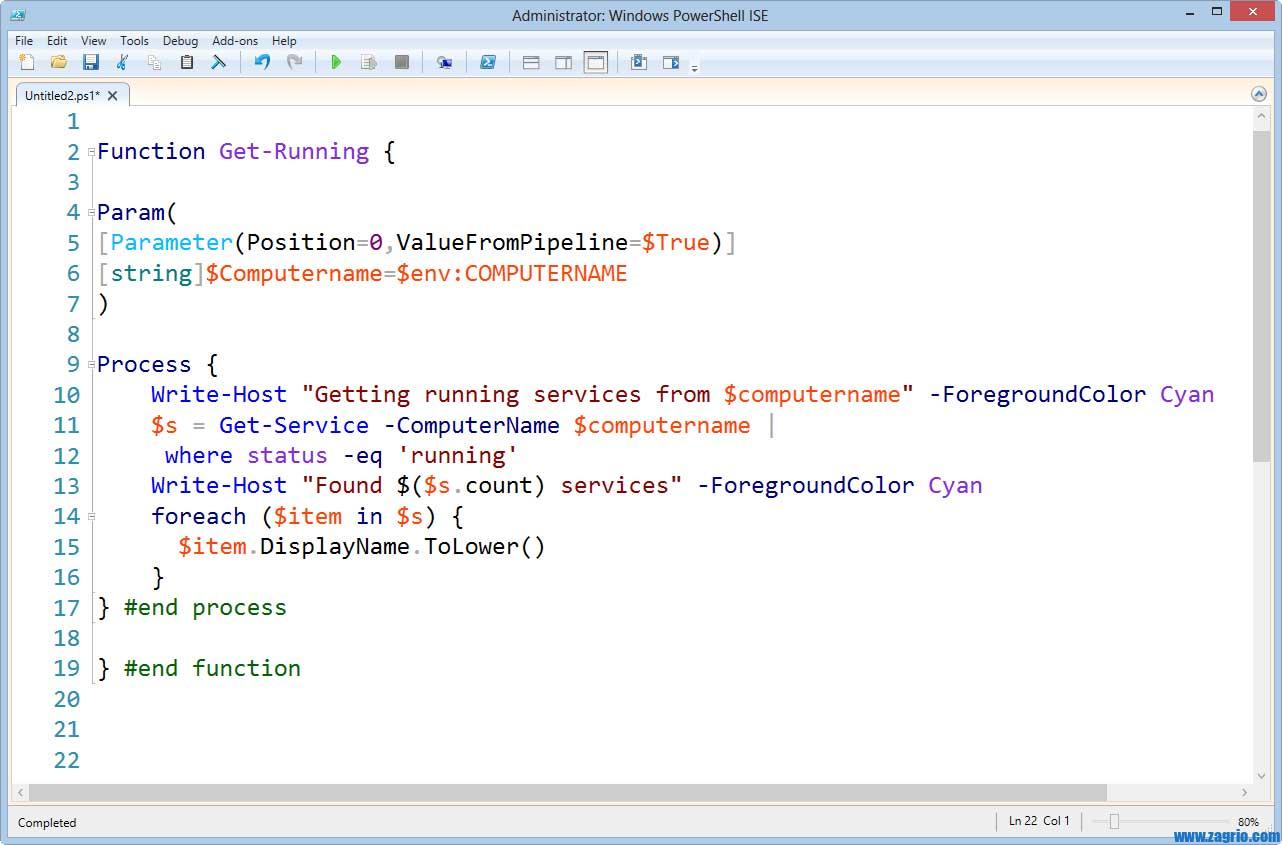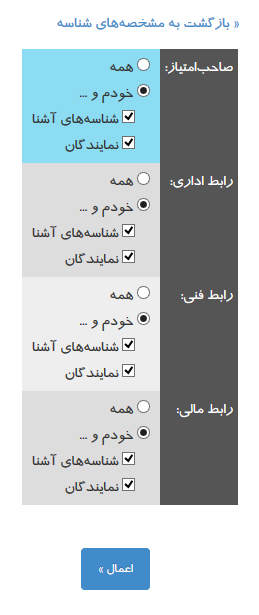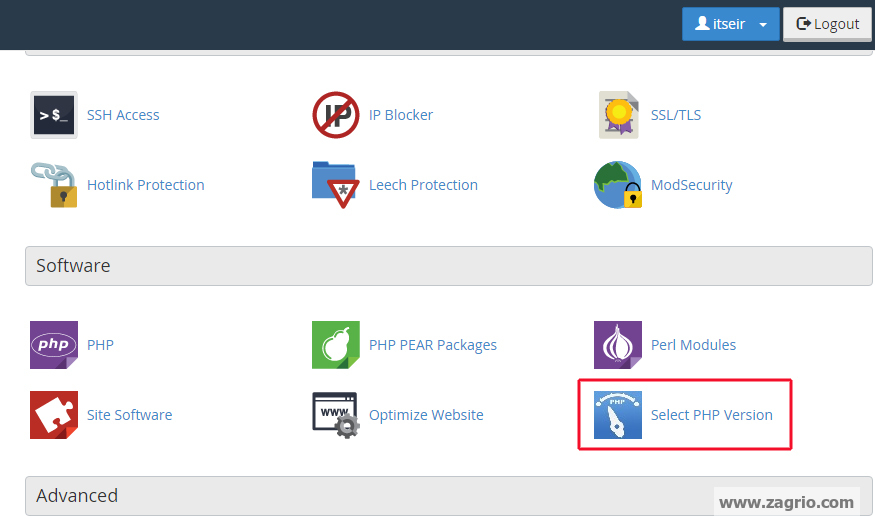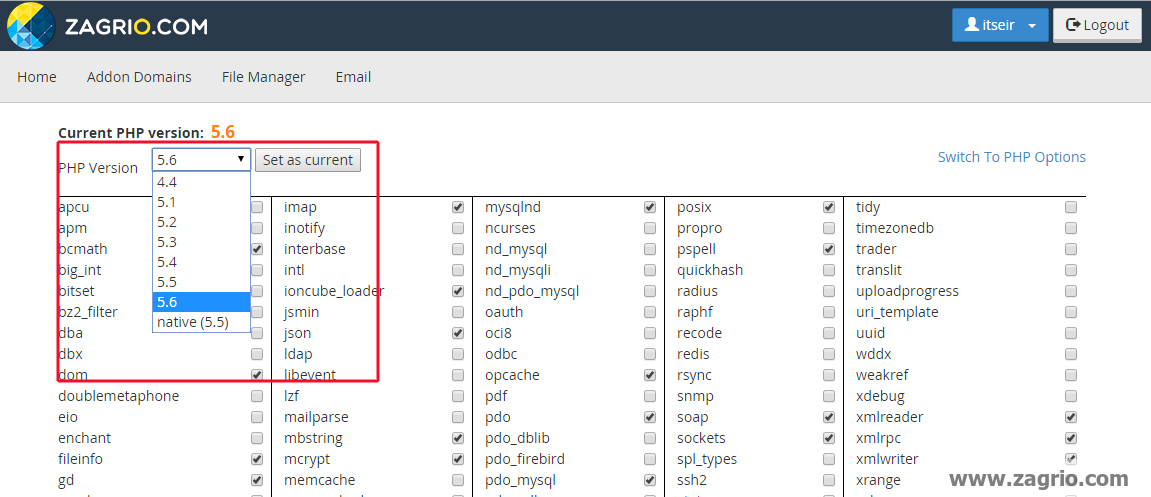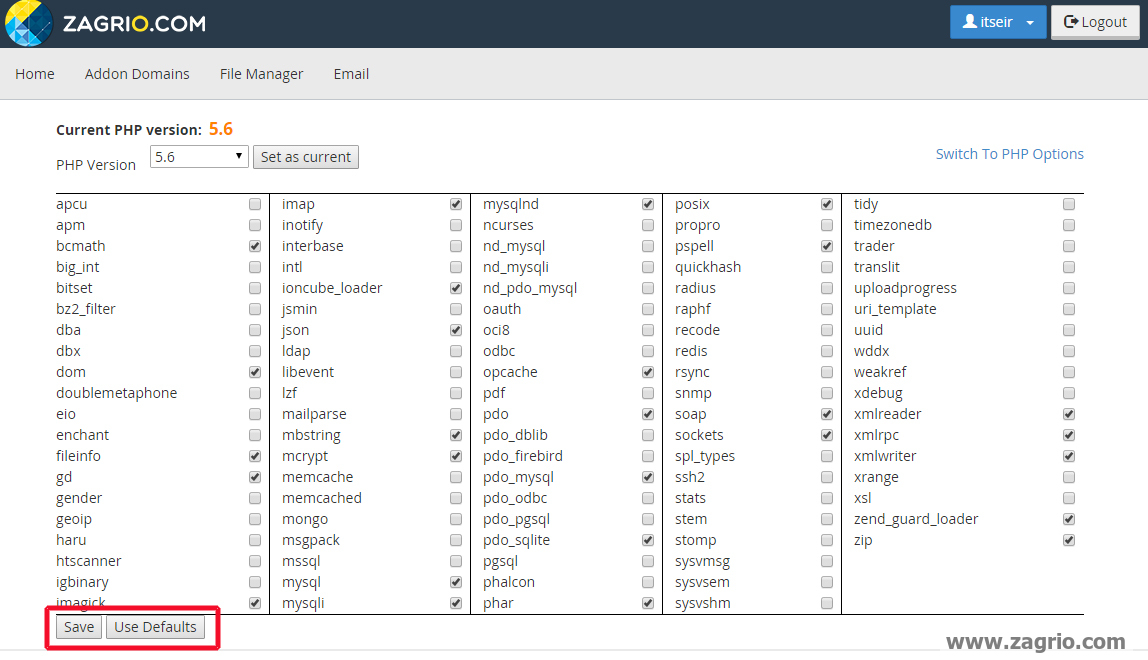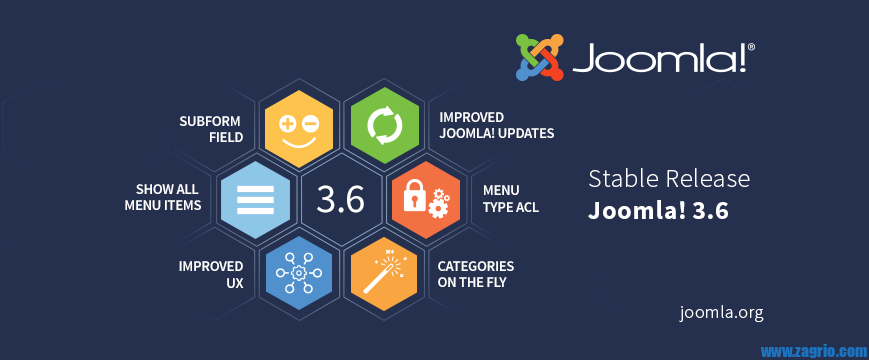
جوملا: راهکارهای افزایش امنیت وبسایت
۱- محافظت از طریق .htaccess
کلیه فرآیندهای جوملا براساس ۲ فایل index.php و index2.php انجام میشود به همین منظور شما میتوانید با استفاده از کدهای زیر از اجرای سایر فایلهای PHP که ممکن است در میان فایلهای شما آپلود شده باشند و در درون آنها backdoor وجود داشته باشد خودداری نمایید.
کد:
<Filesmatch ".(php)$">
order deny,allow
deny from all
Filesmatch>
<Filesmatch "^index.php">
order allow,deny
allow from all
Filesmatch>
<Filesmatch "^index2.php">
order deny,allow
allow from all
Filesmatch>
البته ممکن است یک هکر دانا یک backdoor را با نام index.php در یکی از پوشههای جوملا شما آپلود نماید به همین منظور از کد زیر در همه زیر پوشهها استفاده نمایید:
<Files ~ ".(php)$">
Deny from all
Files>
در پوشه مدیریت نیاز است شما از کد زیر استفاده نمایید:
<Files ~ ".(php)$">
Deny from all
<Files
۲- محافظت از طریق FTP
میدانید که مشخصات FTP هاست شما در درون فایل configuration.php برای استفاده جوملا وجود دارد و در صورت دست یافتن هکر به این اطلاعات ، هکر میتواند به سادگی سایت شما را هک نماید.
به همین منظور شما می توانید دسترسی به FTP را به IP خود سرور و مثلا IP خودتان محدود نمایید.
مثال زیر برای proftpd میباشد و این امر برای سایر سرویس دهندههای FTP کمی متفاوت است.
در فایل /etc/proftpd.conf خط زیر را اضافه نمایید.
<Limit LOGIN>
Order allow,deny
Allow from 11.22.33.44
Allow from 127.0.0.1
Deny from all
Limit>
IP شماره ۱۱٫۲۲٫۳۳٫۴۴ مثلا متعلقه به کامپیوتر شما است و IP شماره ۱۲۷٫۰٫۰٫۱ متعلق به سرور است تا بتواند از FTP استفاده نماید
۳- بلوک کردن IPها
معمولا اکثر سایتها نیازی به مراجعه کاربران از کشورهای هکرخیز مانند چین و روسیه ندارند به همین منظور میتوانید با استفاده از سایت زیر ، بازه IPهای کشور مورد نظر را یافته و مسدود نمایید:
<countryipblocks.net/country-blocks/select-formats>
/sbin/iptables -I INPUT -s 88.147.196.0/88.147.253.255 -j DROP
۴- فایلها و پوشهها در جوملا
اکنون زمان محافظت از فایلها و پوشهها است. مالک فایلها و پوشهها کاربر FTP و دسترسی پوشهها ۷۵۵ و دسترسی فایلها ۶۴۴ میباشد به همین منظور دستور زیر را اجرا نمایید.
Navigate to joomla root chown -R user:group ./ chmod -R 0644 ./ find . -type d -exec chmod 755 {} ;
با این کار مالک فایلهای شما تغییر کرده و دیگر PHP قادر به نوشتن بر روی فایلها نیست.
البته فراموش نکنید که باید به صورت دستی دسترسی cache و backupsرا ۷۷۷ نمایید.
نکته: این کار را از طریق کنترل پنل و FTP هم میتوانید به راحتی انجام دهید.
۵- جوملا خود را به روز نگه دارید
شما همواره باید جوملا خود را بهروز نگه دارید و پس از انتشار هر نسخه جدید، سریعا جوملا خود را به نسخه جدیدتر ارتقا دهید.
۶- محافطت از پوشه administrator در جوملا
یکی از راههای ساده جهت محافظت از جوملا گذاشتن رمزعبور بر روی پوشه Administrator است با این کار در صورتی که هکر، نام کاربری و رمزعبور شما را هم داشته باشد قادر به تخریب زیادی در سایت شما نخواهد بود.
۷- کاهش دسترسی کاربر admin در جوملا
کاربر admin که مدیرکل جوملا میباشد همواره یکی از اهداف حمله هکرها است. به همین منظور یک کاربر مدیر کل دیگر ایجاد نموده و سپس با آن وارد بخش مدیریت شده و دسترسی کاربر admin را به “کاربر ثبت شده” تغییر دهید.
۸- نصب پلاگین jSecure Authentication
نصب این پلاگین باعث ایجاد امنیت بیشتر در مسیر ورودی به مدیریت جوملای شما میشود.
۹- تغییر پیشوند جداول دیتابیس
از دیتابیس خود بکاپ بگیرید.
وارد مدیریت جوملا شوید.
در تنظیمات کلی وارد بخش دیتابیس شوید.
پیشوند جداول را به مثلا به rthf_ تغییر داده و سپس ذخیره نمایید.
وارد phpMyAdmin شوید.
وارد export شده و از دیتابیس خود خروجی ساده بگیرید.
کل خروجی ایجاد شده را کپی نمایید.
در phpMyAdmin کلیه جدولها را حذف نمایید.
در notepad عبارت jos_ را مثلا با rthf_ جایگزین نمایید.
وارد تب SQL شده و متن را از notapad کپی و سپس بر روی دکمه Go کلیک نمایید.
نتیجهگیری
با انجام کارهای بالا سایت شما بیش از ۹۹٫۹۹% از احتمال هک شدن مصون میگردد.